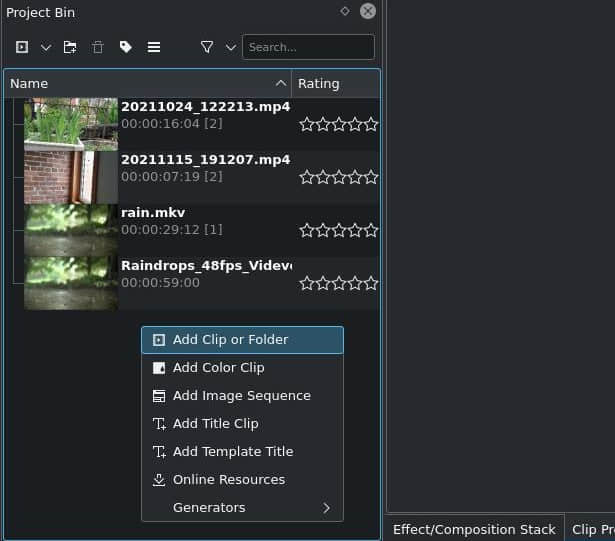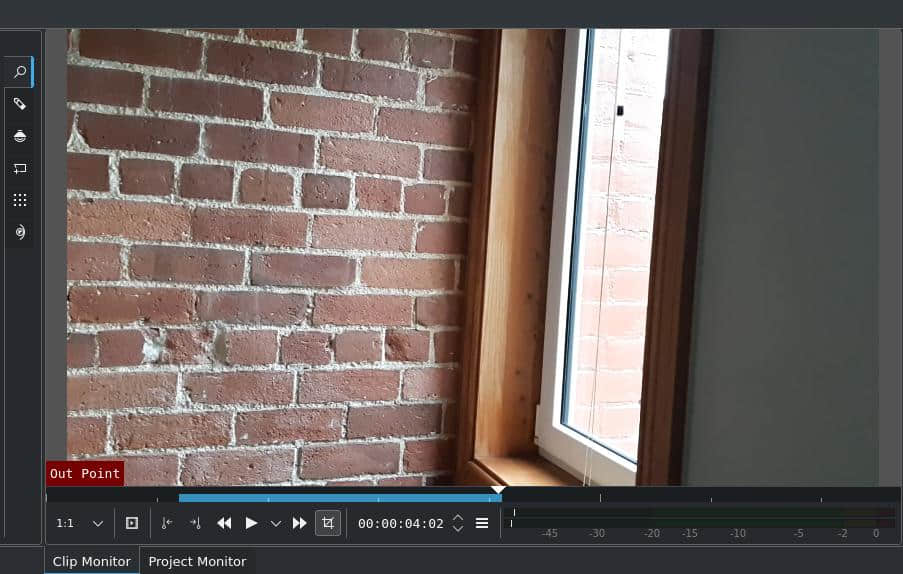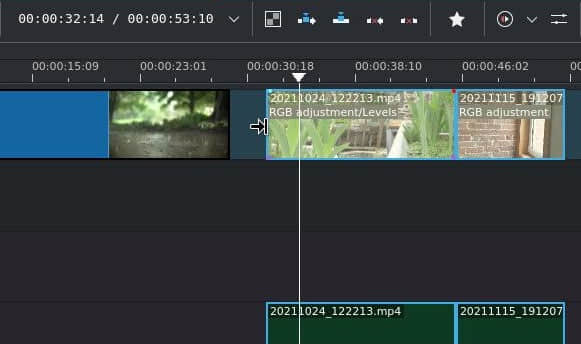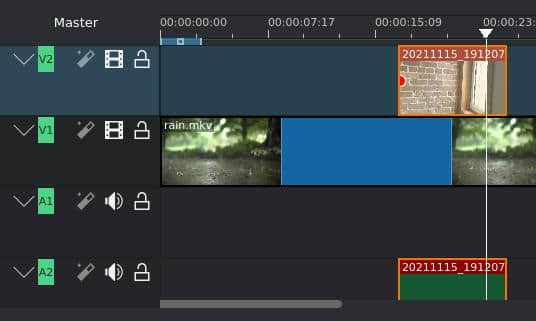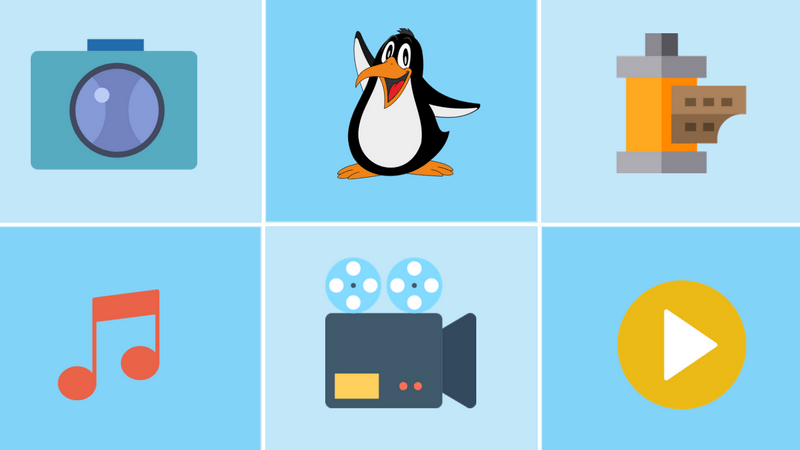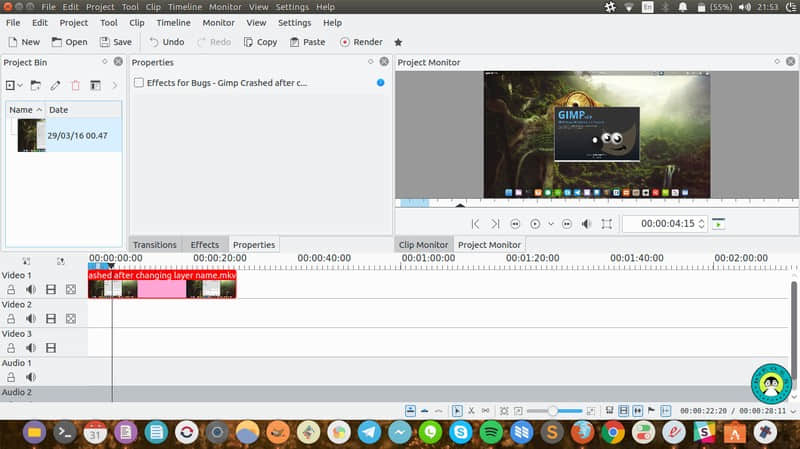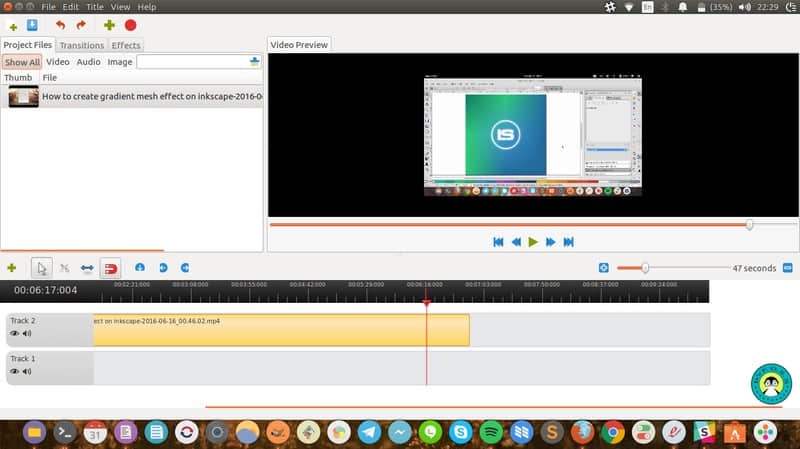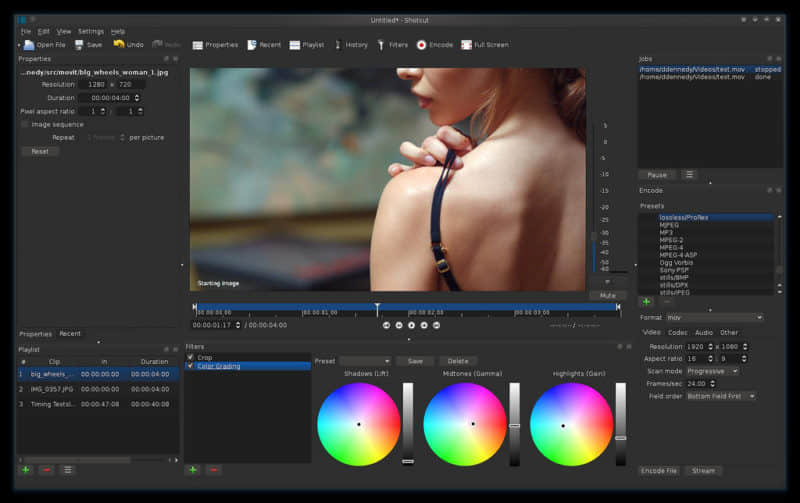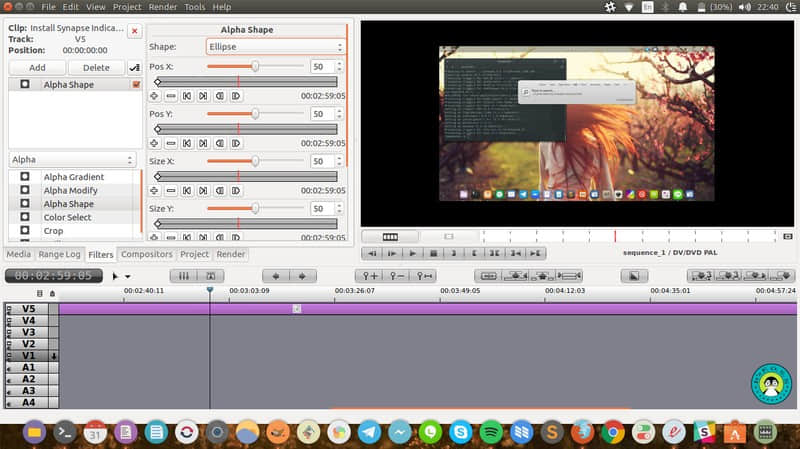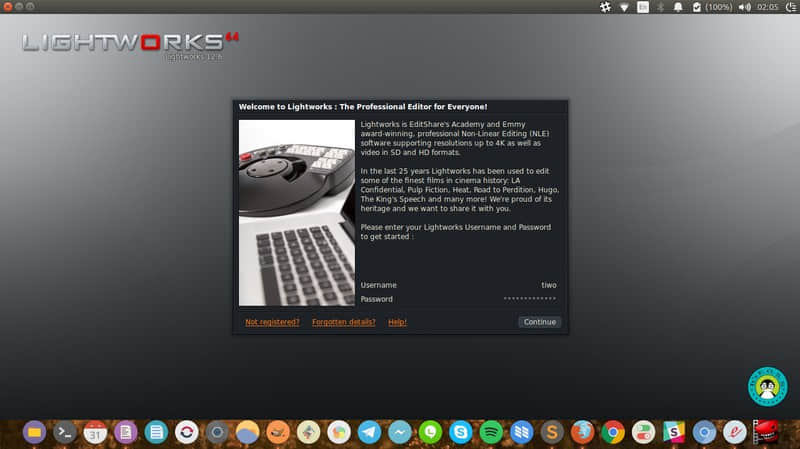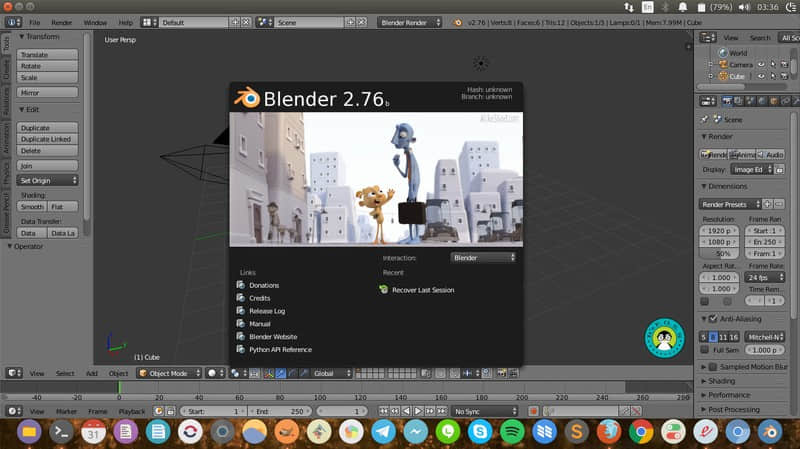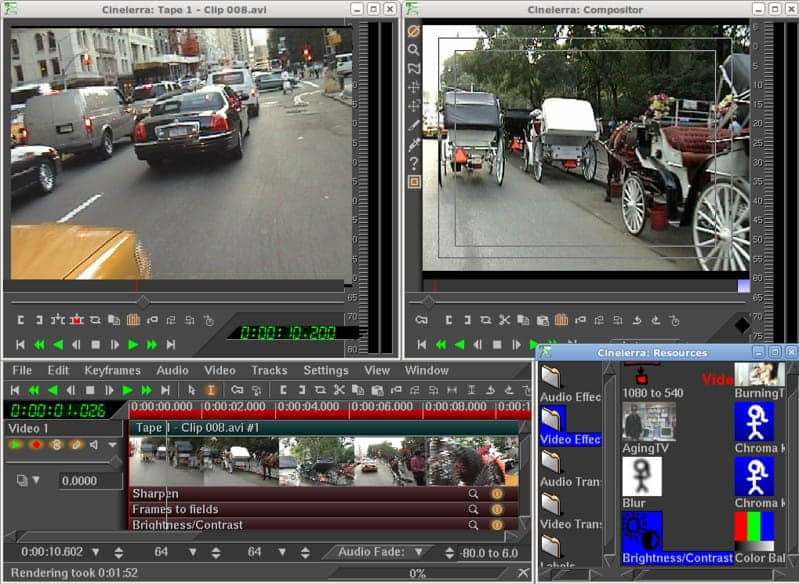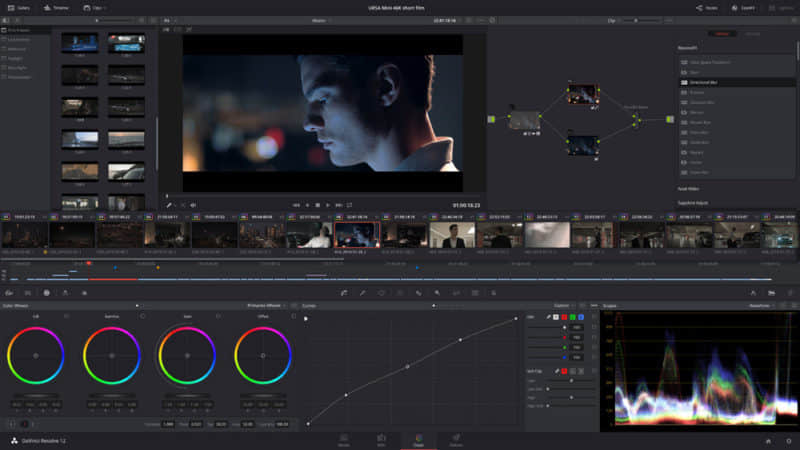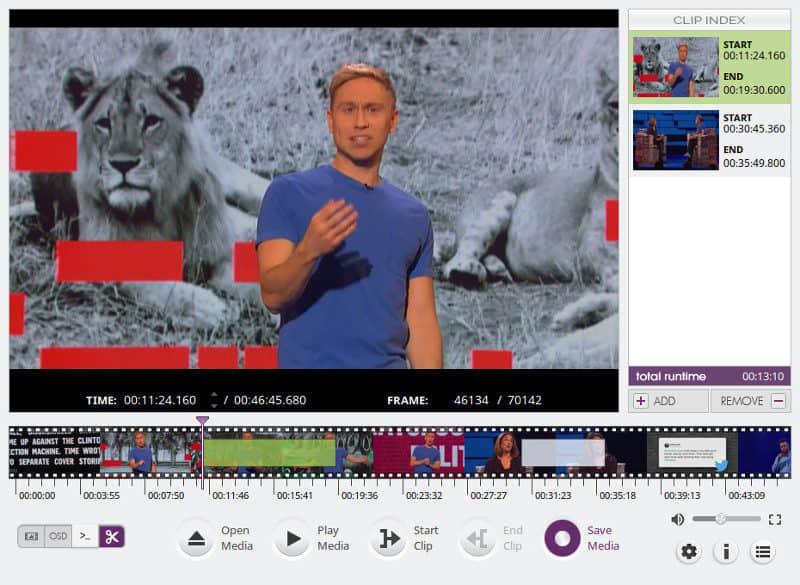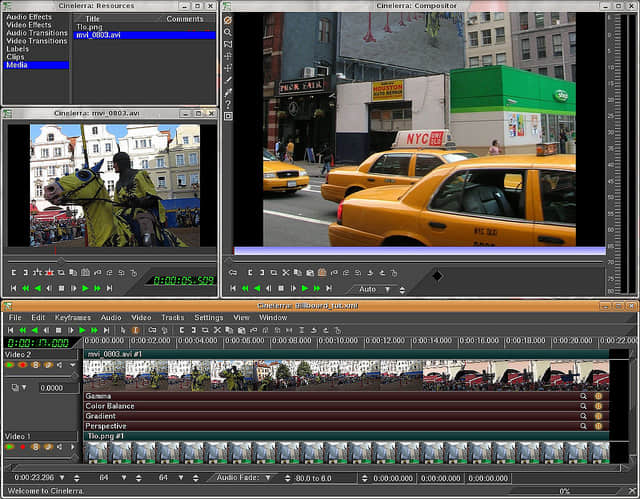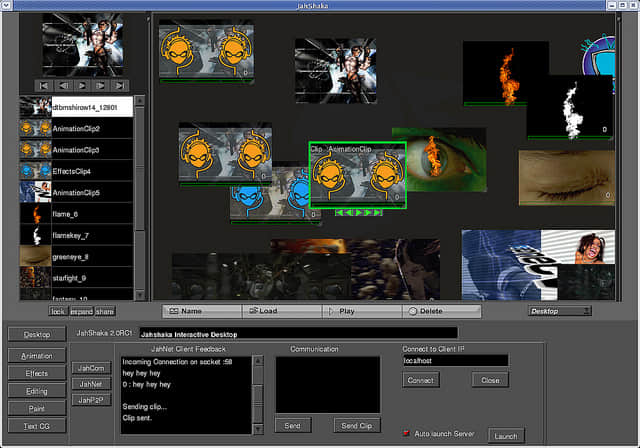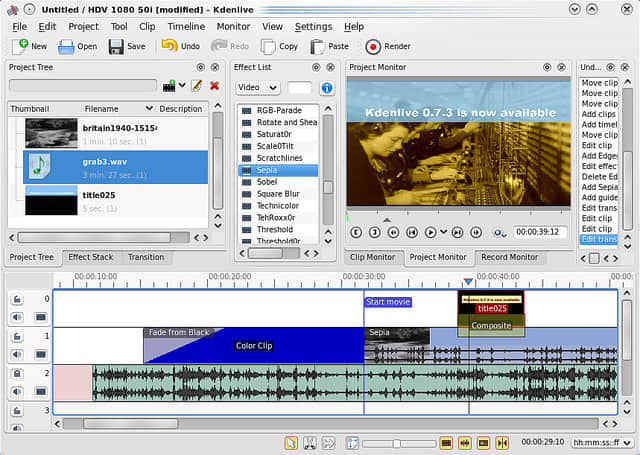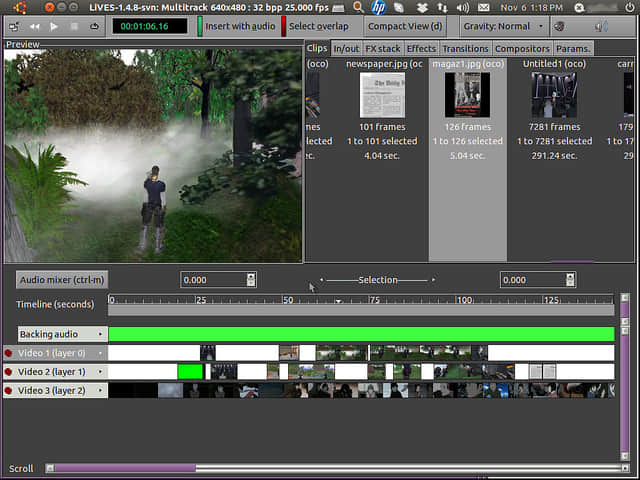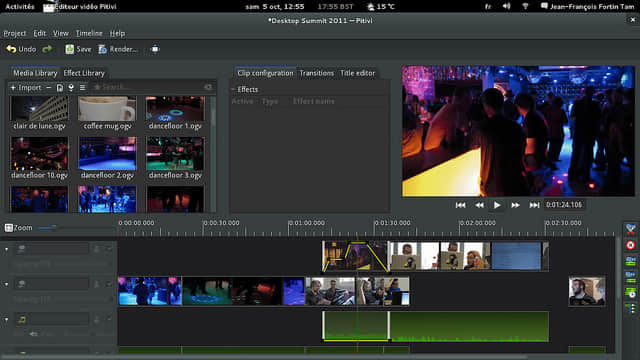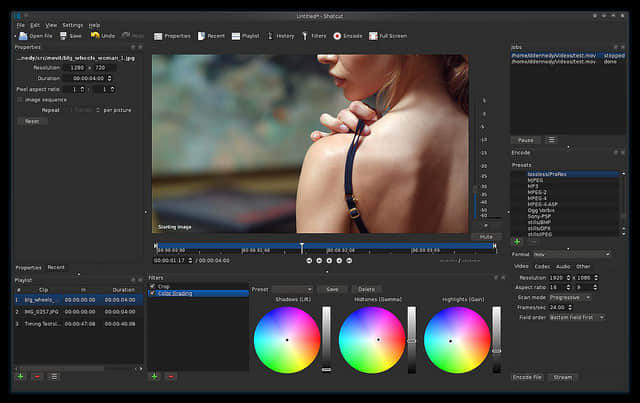2023 年最佳 Linux 视频编辑软件
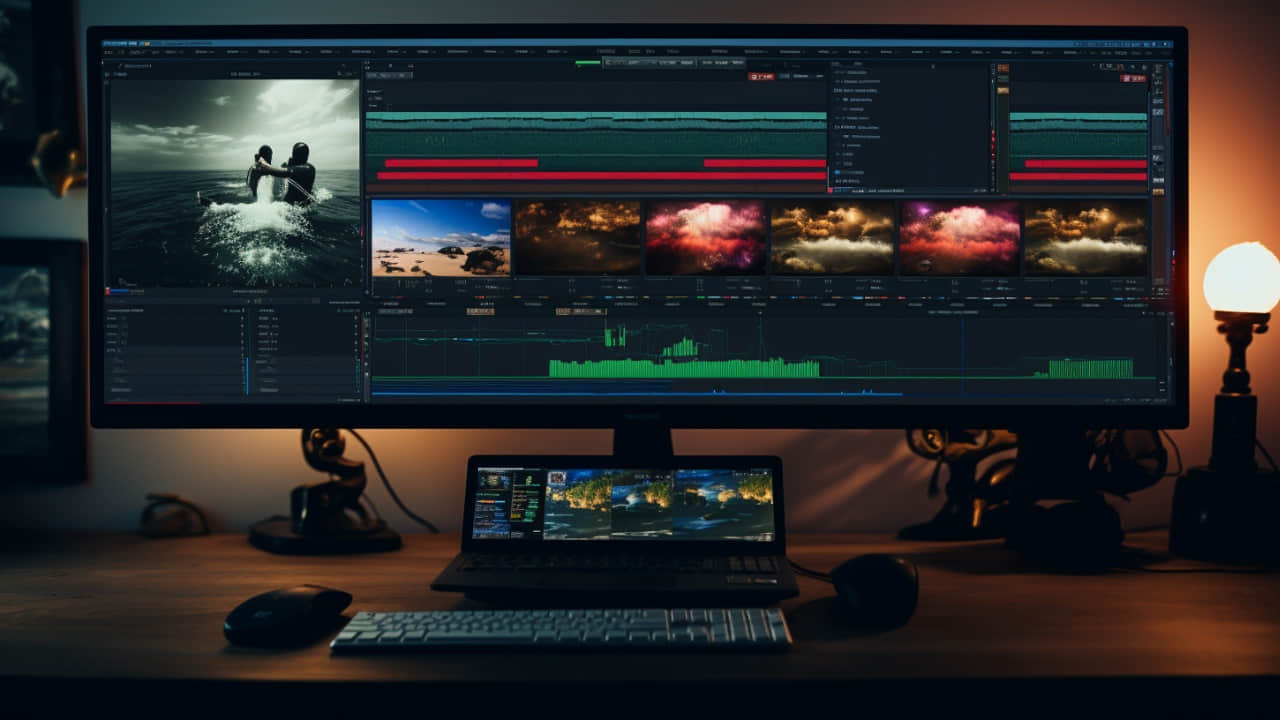
我们列出了最佳的 Linux 视频编辑器选项。请看一下。
视频编辑软件的确可能很昂贵,尤其是像 Adobe Premiere Pro 这样更高级的选项。但好消息是,有很多自由开源的视频编辑器可供选择。这些替代方案提供了出色的功能,而不需要付费。在这里,我们编制了一个由十个这样的免费 Linux 视频编辑器组成的列表,它们可能非常适合你的特定需求:
2023 年最佳 Linux 视频编辑器
1、Blender
Blender 是这个列表中功能最强大的视频编辑器之一。值得注意的是,它是自由开源软件,同时也是一个 3D 建模工具。使用 Blender,你可以制作令人印象深刻的电影、动画电影、模拟以及进行动作追踪。
其多功能性使其成为许多用户的首选,包括工作室、个人艺术家、专业人士、爱好者、科学家、学生、视觉效果专家、动画师、游戏艺术家、改装者等等。
庞大的全球社区不断支持和丰富这个强大的编辑器,有众多贡献者不断增强其功能和能力。然而,由于它提供了一整套工具,新手可能需要一些时间来有效利用其全部潜能。但一旦掌握了它的功能,你将会对它能释放出无限创意而感到惊讶。
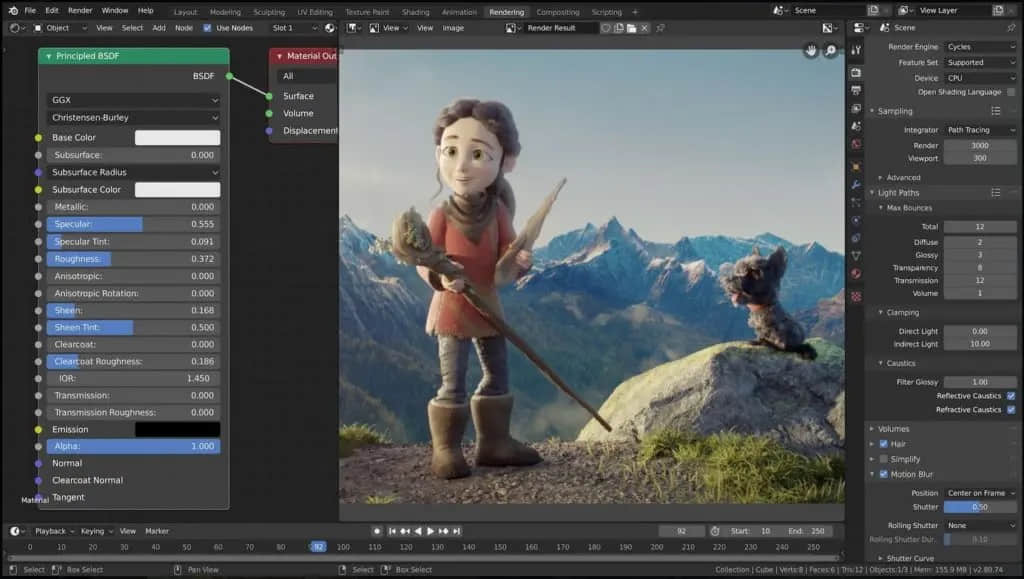
它的功能列表十分庞大,但以下是一些值得注意的功能:
- 建模
- 雕刻
- 动画与绑定
- 油笔
- 渲染
- 模拟
- 视频编辑
- 脚本编写
- 视觉效果
- 用户界面
- 工作流程
下载 Blender
2、Lightworks
体验 Lightworks,一款多功能的 免费增值 的视频编辑器,可帮助你编辑社交媒体视频、4K 质量甚至完整的电影。非凡的是,这款非线性视频编辑器已在好莱坞电影编辑领域打下了自己的烙印,证明了其专业能力。
请记住,尽管免费版提供了丰富的工具和功能,但某些专业功能可能仅在付费版本中提供。
因此,无论你是渴望成为社交媒体影响者、专业电影制片人,还是喜欢制作高质量视频的人,Lightworks 可能成为你在视频编辑世界释放创造力的通行证。
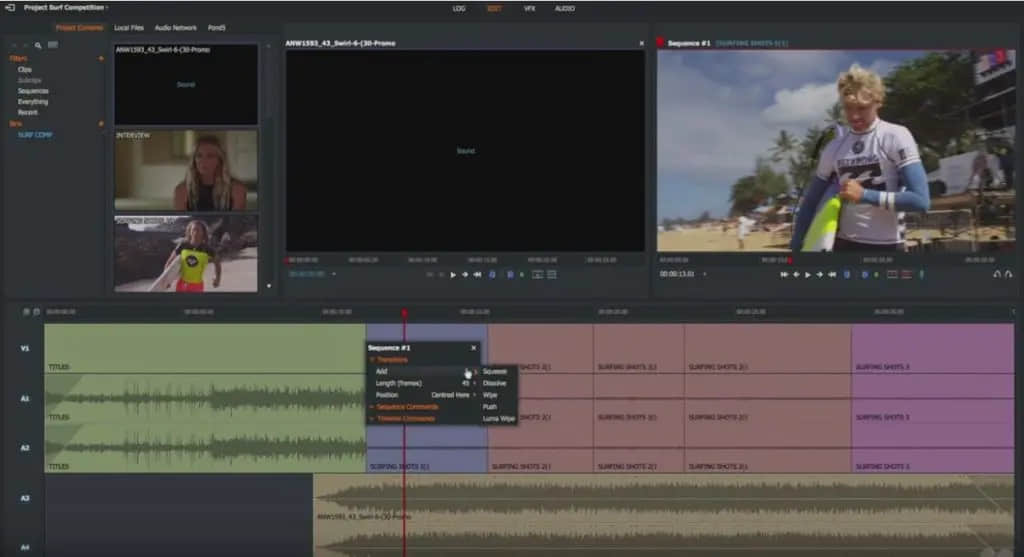
以下是其功能的快速概述:
- 简单直观的用户界面
- 访问出色的免版税音频和视频内容
- 轻松进行时间轴编辑和修剪
- 用于 4K 的低分辨率代理工作流程
- 实时即用的音频和视频特效
- 导出适用于 YouTube/Vimeo、SD/HD 的视频,高达 4K
- 广泛的文件格式支持,包括可变帧率媒体
- 使用高达 32 位 GPU 精度和直方图工具专业地调整序列
下载 Lightworks
3、Shotcut
介绍一下 Shotcut,这是一款出色的自由开源的视频编辑器,能够在各种平台上无缝运行。Shotcut 具备许多功能,为用户带来了很多便利。其中一个突出的特点是其对各种格式的出色支持,让你可以轻松处理各种媒体文件。它的独特之处在于本地时间轴编辑,意味着你可以直接编辑文件,而无需进行耗时的导入操作。
Shotcut 的功能远不止于此;它还支持 Blackmagic Design,为你提供专业的输入和预览监控。无论你是内容创作者还是电影制片人,能够使用 4K 分辨率进行工作是 Shotcut 提供的巨大优势。你可以轻松使用该编辑器捕捉音频、视频甚至是摄像头画面。
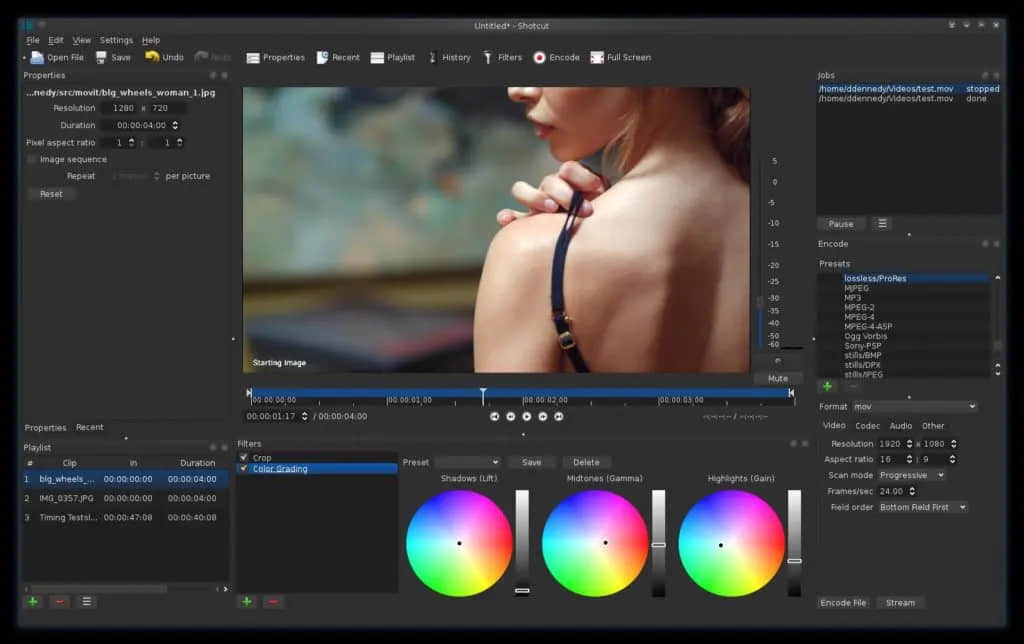
Shotcut 的显著功能包括:
- 支持 4K 分辨率
- 音频、视频和摄像头捕捉
- 广泛的文件格式支持
- 4K 分辨率支持
- 插件
- 音频和视频滤镜
下载 Shotcut
4、Avidemux
对于初学者或仅作为业余爱好者的视频编辑者来说,Avidemux 是一个完美的选择。这款自由开源的视频编辑器专为简单的任务设计,如剪辑、应用滤镜和编码。它拥有用户友好的界面,为刚开始学习编辑的人提供流畅且易于操作的体验。
Avidemux 使用简单,并且支持广泛的文件格式,确保与各种媒体类型兼容。如果你有一些重复的任务或特定的工作流程,Avidemux 的项目和作业队列功能可以帮助你自动化编辑过程。
此外,Avidemux 还提供强大的脚本功能,适用于喜欢深入技术细节的用户,可以根据个人喜好自定义和微调编辑任务。
然而,需要注意的是,Avidemux 可能缺少一些其他专业级视频编辑器中的高级功能和复杂性。然而,对于初学者、学习者和业余爱好者来说,Avidemux 是一个直观且免费的解决方案,非常适合开始视频编辑之旅,为你的创作努力铺平道路。
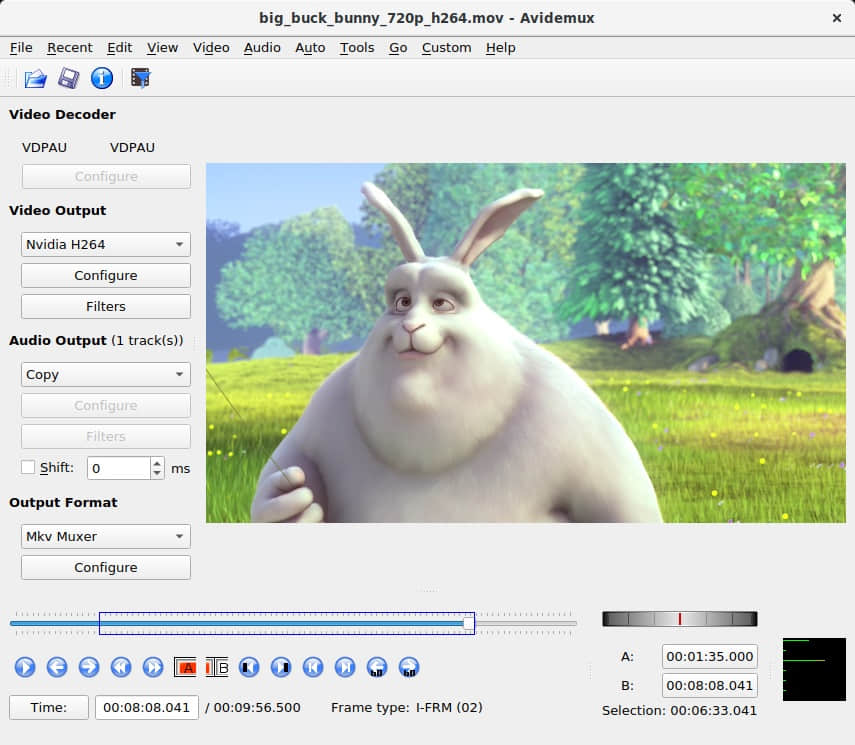
下载 Avidemux
5、HitFilm Express
寻找一个免费且出色的视频编辑器?试试 HitFilm Express,这是一款顶级的免费编辑软件。顾名思义,“express” 版本在功能上毫不逊色,非常适合初学者、YouTube 创作者和有抱负的电影制作者。有一支专业的开发团队支持,你可以期待无缝而精细的编辑体验。
HitFilm Express 集成了大量功能,让你释放创造力,制作出令人印象深刻的视频。无论你是刚开始视频编辑之旅还是希望提升你的 YouTube 内容,该软件提供了工具和灵活性,让你的想象变为现实。
然而,需要注意的是,目前 HitFilm Express 仅与 Windows 和 Mac 系统兼容。目前还没有 Linux 版本可用。开发团队根据用户群体做出了这个决定,因为在目前情况下,支持 Linux 可能在经济上不可行。(LCTT 译注:这个是怎么混进来的!)
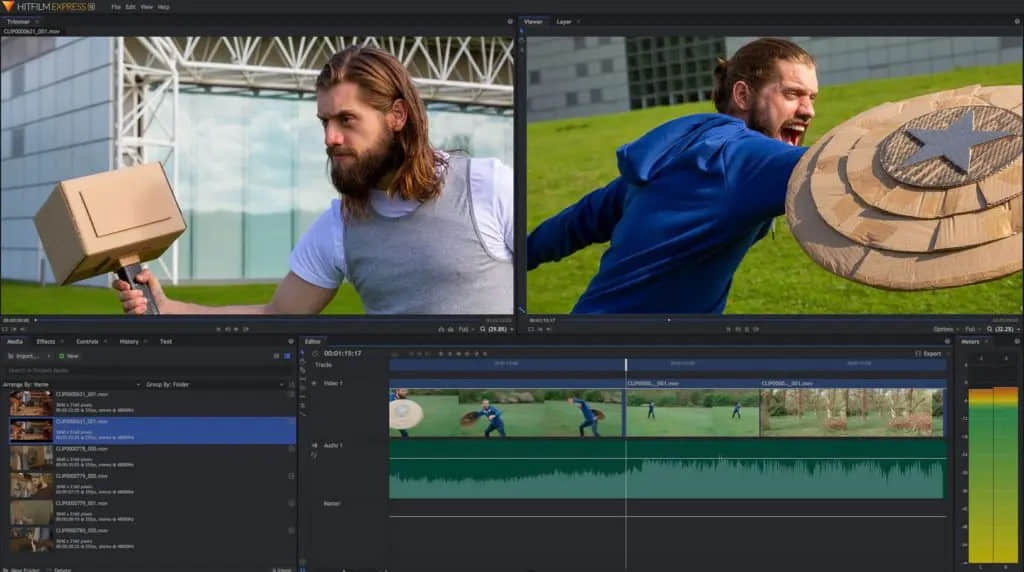
下载 HitFilm Express
6、DaVinci Resolve
DaVinci Resolve 是专业视频编辑的代表,具备精湛处理 8K 编辑的令人印象深刻能力。这款强大的软件跨越多个平台,使得 Linux、Mac 和 Windows 用户都能使用。然而,需要了解的是,DaVinci Resolve 是专有的商业软件。
凭借其全面的功能和出色的性能,DaVinci Resolve 是视频编辑爱好者和行业专业人士的强大选择。该软件提供了附加付费功能的工作室版本,包括许多插件和附加组件,以增强你的编辑能力。
如果你不想花费一分钱就能入门,也不必担心 - DaVinci Resolve 还提供免费版本。对于许多普通用户来说,免费版本已经完全足够满足他们的视频编辑需求。即使是免费版本,凭借其强大的工具和功能,也提供了丰富的选项,可以创建令人惊艳的视频,展现创意的想象力。
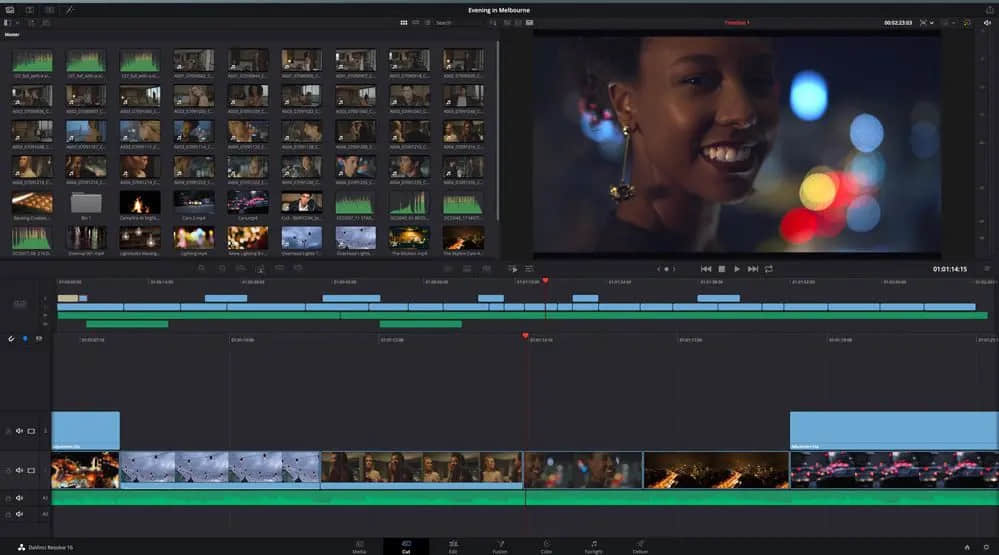
以下是一些主要功能的简介:
- 双时间轴
- 源磁带
- 专用修剪界面
- 智能编辑模式
- 快速回顾
- 变换、变速和稳定
- 快速导出
- 媒体导入
- 便携编辑
- 自定义时间轴设置
- 调整剪辑
- 人脸识别
- 速度加速变速
- 图像稳定
- 关键帧曲线编辑器
- 磁带式音频刮动
- 更快、更智能的编码
下载 DaVinci Resolve
7、OpenShot
如果你正在寻找一个简单强大、具有用户友好界面的免费视频编辑软件,那么 OpenShot 是你的不二选择。这款出色的软件以简洁为设计理念,确保即使是初次接触视频编辑的人也能轻松上手。OpenShot 的直观设计提供了低学习曲线,适用于各个层次的用户。
最棒的是,OpenShot 适用于 Windows、Linux 和 Mac 等各种操作系统。因此,无论你喜欢哪个平台,都可以享受到 OpenShot 视频编辑能力带来的便利和强大功能。
因此,如果你正在寻找一个将用户友好功能与强大编辑能力相结合的免费视频编辑软件,OpenShot 应该是你的首选。拥抱其简洁性,投入编辑过程,轻松看到你的视频项目焕发生机。
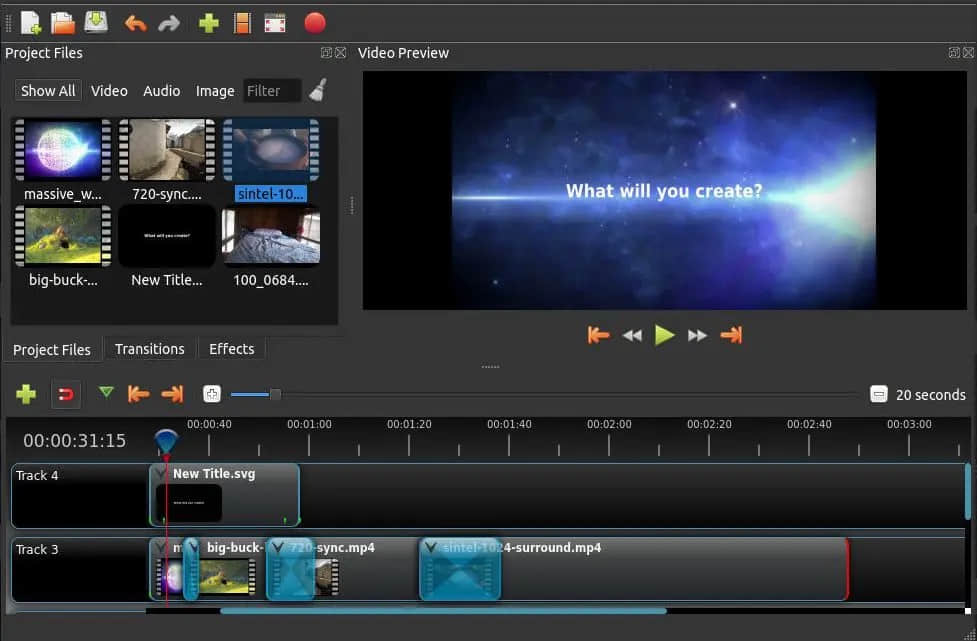
下载 OpenShot 视频编辑器
8、KDenlive
认识一下 KDenlive,这是一款经过 15 年开发的经验丰富的视频编辑器。作为一款自由开源的应用程序,KDenlive 是社区合作和创新力量的典范。它基于 QT 框架构建,在 FFMpeg、frei0r、movie、ladspa 和 sox 等一流框架的支持下,确保了无缝可靠的编辑体验。
KDenlive 面向广泛的用户群体,非常适合想要尝试视频编辑的普通用户。它的独特之处在于考虑周到地包含了高级功能,实现了功能和易用性的完美平衡。你将找到丰富的工具,可以增强你的视频项目,而无需过多学习复杂的技术知识。
使用 KDenlive,你可以释放创造力,而无需被复杂的过程所困扰。这款编辑器使你能够制作引人入胜的视频,而无需掌握过多的技术知识。
以下是一些其功能的概述:
- 多轨视频编辑
- 使用任何音频/视频格式
- 可配置的界面和快捷键
- 使用带有 2D 标题的标题工具
- 多种效果和转场
- 音频和视频范围检测
- 代理编辑
- 自动备份
- 可在界面直接下载在线资源
- 时间轴预览
- 可关键帧化的效果
- 主题界面
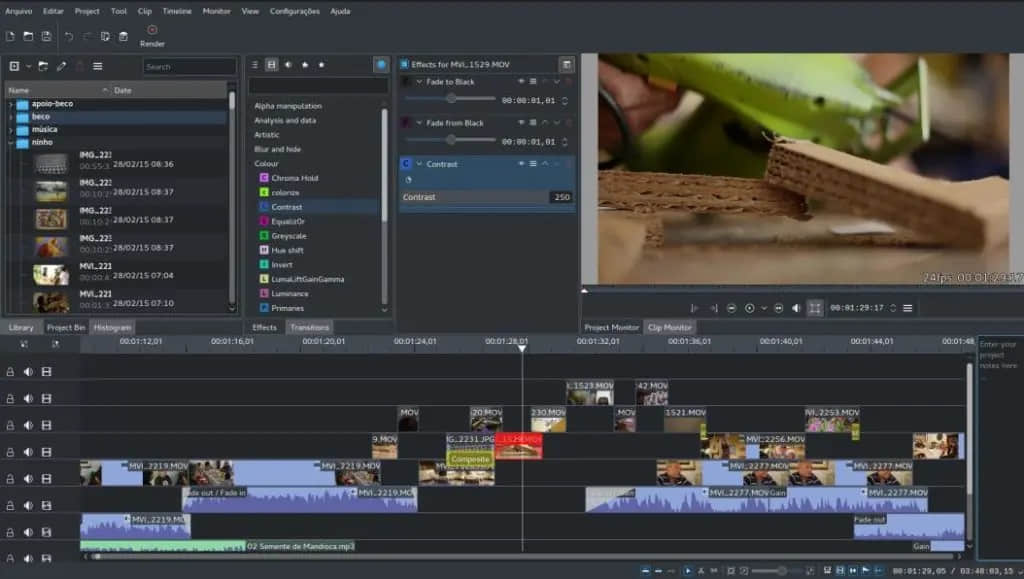
下载 KDenlive
9、Flowblade
“快速、精确、稳定” - 这正是最能概括 Flowblade 的标语,这是一款非线性视频编辑器,旨在以最高效的方式满足目标用户的需求。通过提供一种无缝快速的编辑体验,保证每个细节的精确性,并为你的创意努力提供稳定的平台,这款编辑器兑现了它的承诺。
Flowblade 在功能方面毫不保留。它配备了一套全面的工具,以促进你的编辑过程。从简化工作流程的编辑工具到平滑排序的时间轴功能,该编辑器应有尽有。
为了进一步提高你的编辑效率,Flowblade 包含了一个范围记录,方便你管理剪辑并精确选择所需的片段。此外,它支持代理编辑,这是一个有价值的功能,可在处理高分辨率媒体时优化性能。
以下是一些其功能的概述:
- 编辑工具
- 时间轴功能
- 合成器
- 滤镜
- 范围记录
- 代理编辑
- 批量渲染队列
- G'mic 特效工具
- 音频混音器
- 媒体链接处理
- 标题制作
- 其它功能
- 渲染
- 支持 MLT 视频和音频编解码器
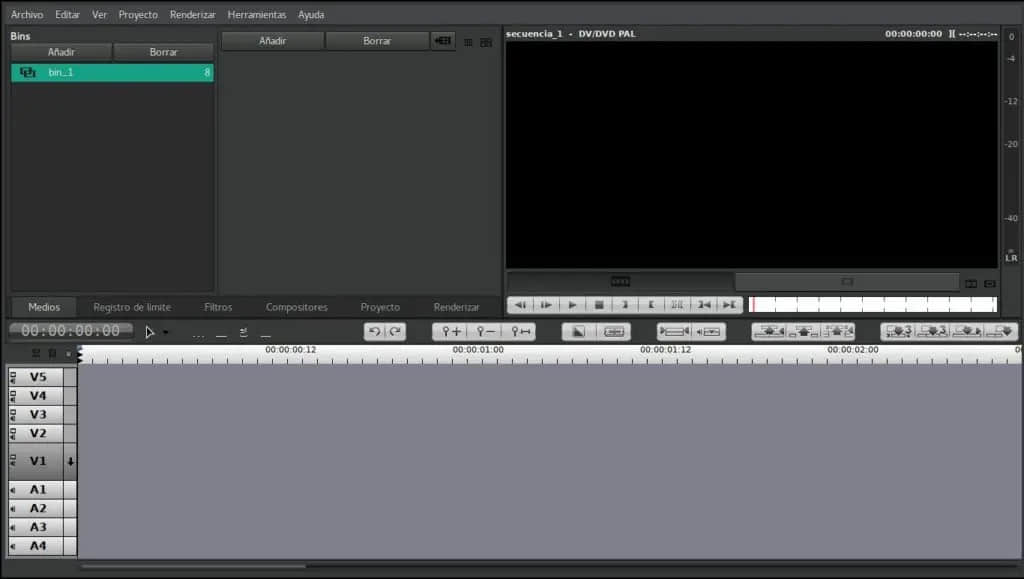
该软件只适用于 Linux 系统,不适用于 Windows 或 Mac。
下载 Flowblade
10、Olive
介绍一下 Olive,这是一款非常出色的免费非线性视频编辑器,旨在成为高端专业视频编辑软件的全功能替代品。目前 Olive 处于活跃开发阶段,处于 ALPHA 阶段。尽管处于早期阶段,这个编辑器已经引起了广泛关注,并且已经在使用 Olive 进行视频创作的用户中表现出色。
凭借其雄心勃勃的目标和不断壮大的社区,Olive 展示出了成为视频编辑领域强大竞争对手的潜力。已经有用户开始使用这个新兴编辑器制作视频,他们的经验展示了它所具备的能力。
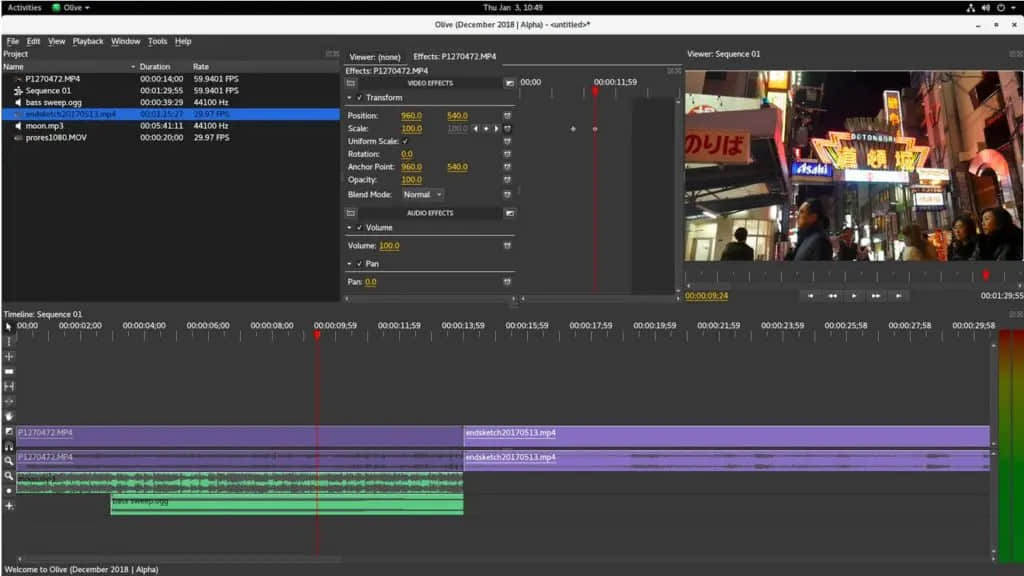
你可以通过下面的链接在 Windows、Linux 和 Mac 上下载。
下载 Olive
总结
在这个汇编中,我们重点介绍了 Linux 上的十大专业视频编辑器,为不同的编辑需求提供了多样化的选择。某些编辑器在熟练使用时甚至可以媲美甚至取代高价专业软件。
例如,Blender、KDenlive 和 DaVinci Resolve 是创建专业级视频甚至完整电影的出色选择。每个编辑器都具有独特的优势和功能,使它们成为有抱负的电影制作者和内容创作者的可靠工具。
现在轮到你了!你对这个 Linux 视频编辑器列表有何看法?你还有其他喜欢推荐的编辑器吗?请在评论框中告诉我。
图片来源:各应用程序。
(题图:MJ/9b567ebc-e5ed-4cdc-a023-30bbdfa564e8)
via: https://www.debugpoint.com/linux-video-editors/